
原图

1、打开素材图片,先创建色相/饱和度调整图层,对黄色,绿色进行调整,参数设置如图1,2,效果如图3。这一步快速把图片主色转为青绿色。

<图1>

<图2>

<优艾设计网_Photoshop图3>
2、按Ctrl+ J 把当前色相/饱和度调整图层复制一层,不透明度改为:50%,效果如下图。

<图4>
3、创建可选颜色调整图层,对绿、青,白进行调整,参数设置如图5- 7,效果如图8。这一步主要给图片增加青色。
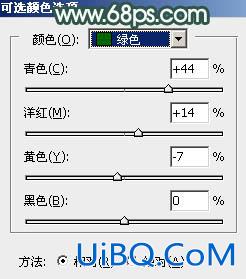
<图5>

<图6>

<图7>

<图8>
4、创建曲线调整图层,对RGB,蓝色通道进行调整,参数设置如图9,10,效果如图11。这一步主要把图片暗部颜色加深,高光部分增加一点蓝色。
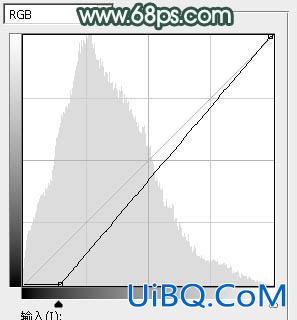
<图9>
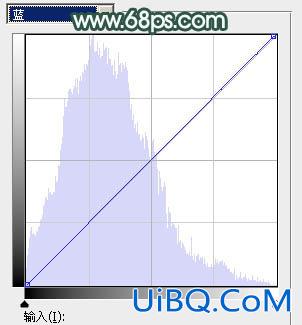
<图10>

<图11>








 加载中,请稍侯......
加载中,请稍侯......
精彩评论